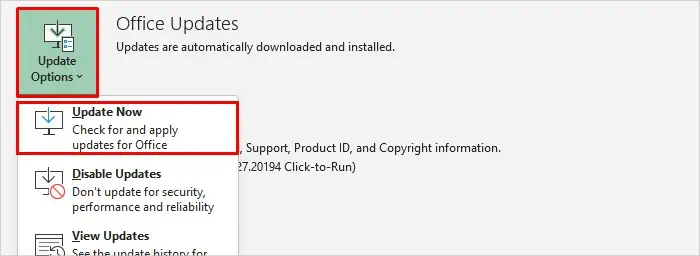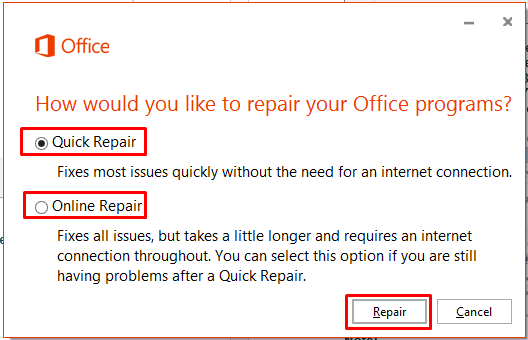Molti utenti hanno recentemente segnalato sui siti web della community di aver riscontrato l’errore “Microsoft Excel Access denied. Contact your administrator” durante il tentativo di aprire, salvare o modificare file XLS/XLSX. Questo errore si verifica solitamente in ambienti condivisi, come reti aziendali o sistemi con rigidi controlli di sicurezza. In questo blog, esplorerò le cause più comuni e alcune soluzioni praticabili su come correggere l’errore “Accesso negato – Contattare l’amministratore” in Excel per massimizzare le funzionalità di Excel.
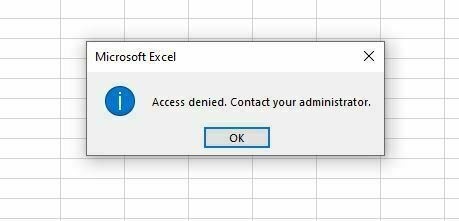
Quali sono le cause dell’errore “Accesso negato – Contattare l’amministratore” in Excel?
Correggere gli errori di runtime di Excel dopo aver estratto le cause è fondamentale per accedere alle cartelle di lavoro senza problemi. Ecco alcune delle principali cause di questo errore:
- A causa di un profilo utente Windows danneggiato
- Autorizzazioni file limitate
- Cartella di lavoro o foglio di lavoro Excel danneggiati
- Blocco di Excel da parte di antivirus o firewall
- File di MS Excel bloccato da un altro utente
- Utilizzo di una versione di Excel obsoleta
- Aggiornamenti di Windows o Office in sospeso.
Dopo aver estratto le cause più comuni, è il momento di implementare le possibili soluzioni per superare questo problema.
Come risolvere il problema “Accesso negato” in Excel?
Segui i trucchi qui sotto per gestire questa situazione.
Soluzioni rapide:
- Ripristinare da un backup recente
- Verificare le autorizzazioni del file Excel
- Disattivare temporaneamente l’antivirus
- Aggiornare il programma MS Excel
- Eseguire Excel in modalità provvisoria
- Sbloccare il file Excel
- Ripristinare Microsoft Office
- Creare un nuovo profilo utente
- Provare la soluzione automatica: lo strumento di riparazione Excel
Metodo 1: Ripristinare da un backup recente
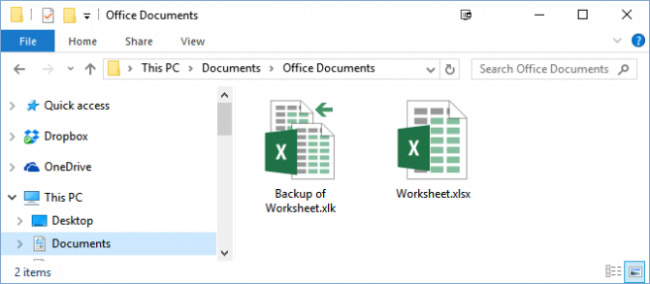
Il metodo più semplice che puoi provare è il ripristino da un backup. Se disponi del backup recente (copia aggiuntiva) della cartella di lavoro difettosa, ripristina semplicemente i dati da quel backup. In assenza di backup, prova altre soluzioni per risolvere il problema “Accesso negato” in Excel contattando l’amministratore.
Metodo 2: Verificare le autorizzazioni del file Excel
Autorizzazioni insufficienti per accedere al file possono talvolta causare l’errore “Accesso negato“. In tal caso, puoi provare a verificare e fornire le autorizzazioni corrette per il file. Ecco come fare:
- Apri Esplora file premendo i tasti Windows + E.
- Vai alla cartella in cui è archiviato il documento Excel interessato >> fai clic destro su di esso.
- Quindi, fai clic su Proprietà >> “Sicurezza”
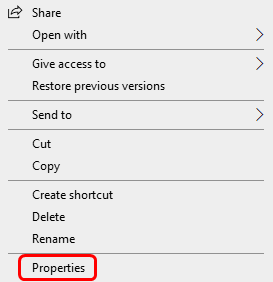
- Nella finestra di sicurezza, devi fare clic sui nomi utente in “Gruppi o nomi utente”.
- Consenti tutte le autorizzazioni necessarie >> fai clic su Applica >> OK.
Leggi anche: Correggi l’errore di Excel “Impossibile condividere questa cartella di lavoro perché la privacy è stata violata”
Metodo 3 – Risolvi l’accesso negato: contatta l’amministratore disattivando temporaneamente l’antivirus
Come già accennato in precedenza, un antivirus o un firewall potrebbe bloccare Excel e impedire al file di accedervi.
Segui attentamente i passaggi seguenti per disattivare l’antivirus o il firewall:
- Vai su Start >> digita Sicurezza di Windows >> premi Invio per aprire l’app.
- Vai alla scheda Home >> fai clic su Firewall e protezione di rete >> disattivalo.
- Al termine, fai clic su Protezione da virus e minacce >> Gestisci impostazioni.
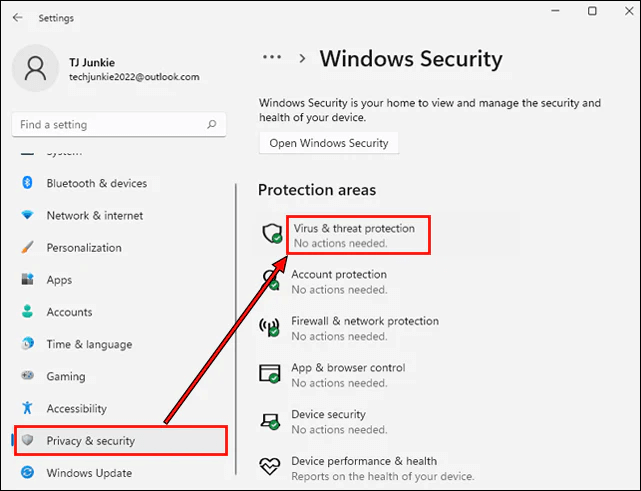
- Disattiva la protezione in tempo reale
- Ora, prova ad accedere nuovamente al file Excel.
Nota importante: riattiva sempre l’antivirus dopo il test.
Metodo 4 – Aggiorna il programma MS Excel
L’utilizzo di una versione obsoleta dell’app Office può causare questo messaggio di errore quando si tenta di accedere al file. Per correggere questo errore, verifica se l’app è aggiornata. In caso contrario, aggiornala seguendo i passaggi seguenti:
- Vai al menu File >> Account.
- Quindi, fai clic su Aggiornamenti di Office >> Aggiorna ora.
Metodo 5 – Esegui Excel in modalità provvisoria
A volte, un componente aggiuntivo danneggiato o difettoso può entrare in conflitto con il programma Excel e causare vari errori, tra cui l’errore “Accesso negato a MS Excel” che richiede di contattare l’amministratore.
Per risolvere questo problema, apri Excel in modalità provvisoria seguendo attentamente le istruzioni seguenti:
- Premi i tasti Windows + R per aprire la finestra di dialogo Esegui.
- Quindi, digita excel /safe >> premi Invio.
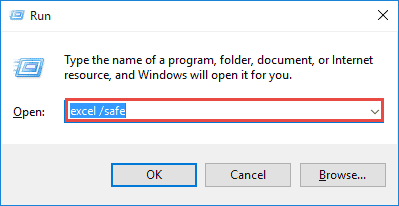
- Ora puoi provare ad aprire il file. Questo disabiliterà immediatamente i componenti aggiuntivi o le estensioni che probabilmente sono la causa del problema.
Metodo 6 – Sbloccare il file Excel
Sbloccare il file Excel è un’altra soluzione rapida per eliminare questo messaggio di avviso. Per farlo:
- Andare alla posizione in cui è archiviato il file XLS/XLSX difettoso.
- Fare clic con il pulsante destro del mouse sul file.
- Fare clic su Proprietà.
- Se viene visualizzato il pulsante Sblocca, fare clic su di esso.
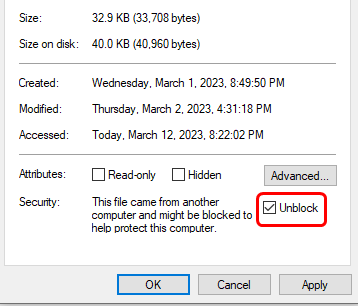
- Infine, fare clic su Applica >> OK.
Leggi anche: Errore di Excel “Per eseguire questa operazione, tutte le celle unite devono avere le stesse dimensioni” facilmente!
Metodo 7 – Riparare Microsoft Office
Se nessuna delle soluzioni precedenti ha funzionato, puoi provare a riparare MS Office. Ecco i passaggi completi da seguire:
- Andare al Pannello di controllo > fare clic su Programmi > Programmi e funzionalità.
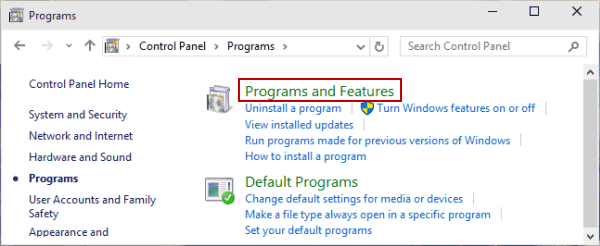
- Individuare e fare clic su Microsoft Office >> fare clic su Cambia.
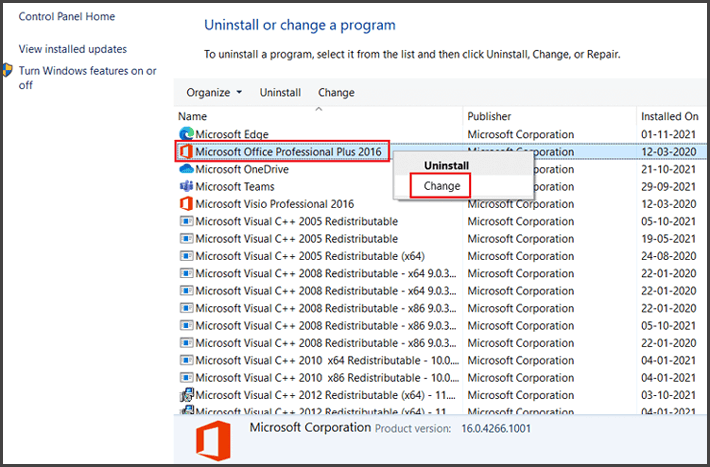
- Selezionare Riparazione rapida o Riparazione online.
Metodo 8 – Creare un nuovo profilo utente
Infine, ma non meno importante, puoi creare un nuovo profilo utente per accedere al file Excel.
- Creare un nuovo account utente Windows.
- Accedi e apri il file Excel.
- Se funziona, è probabile che il tuo vecchio profilo sia danneggiato.
Prova la soluzione automatizzata: Strumento di riparazione Excel
Se riscontri un accesso negato, contatta l’amministratore di Excel a causa di una cartella di lavoro gravemente danneggiata. Utilizza uno Excel Riparazione & Recupero strumento professionale. Può riparare un file Excel gravemente danneggiato e recuperarne tutti gli oggetti mantenendo la formattazione originale.
Inoltre, puoi scaricare una versione demo gratuita di questo strumento per visualizzare in anteprima gli oggetti corretti e verificarne la funzionalità.
Previeni futuri problemi di accesso negato
- Evita di salvare i file in cartelle con restrizioni.
- Mantieni Office e Windows aggiornati.
- Esegui regolarmente il backup dei file.
- Utilizza strumenti antivirus affidabili con la configurazione corretta.
- Informa gli utenti sulle best practice per la condivisione dei file.
Domande frequenti:
Come si rimuove l’accesso negato in Excel?
Se desideri rimuovere l’accesso negato in Excel, segui i passaggi seguenti:
- Fai clic su Start >> Esegui, quindi digita regedit >> fai clic su OK.
- Trova e seleziona una sottochiave del Registro di sistema.
- Vai al menu Modifica >> Nuovo. Successivamente, fai clic su Valore DWORD (32 bit).
- Digita EnableSimpleCopyForSaveToUNC >> premi INVIO.
Perché ho perso l’accesso a Microsoft Excel?
Potrebbe essere possibile che il tuo dispositivo non sia connesso alla rete aziendale o dell’organizzazione.
Come risolvere il problema ‘Microsoft Excel non riesce ad accedere al file’?
Per risolvere l’errore ‘Microsoft Excel non riesce ad accedere al file’, prova i seguenti suggerimenti:
- Controlla il nome e il percorso del file.
- Aggiorna Microsoft Excel.
- Prova a cancellare la cache di MS Office.
- Disattiva la Visualizzazione protetta.
- Controlla e disattiva i componenti aggiuntivi.
- Controlla le autorizzazioni del file.
Conclusione
L’errore “Accesso a MS Excel negato, contatta l’amministratore” può essere fastidioso, ma di solito è facile da risolvere con i passaggi giusti. Sopra ho menzionato i trucchi efficaci per affrontare questa situazione. Inizia con i controlli di base delle autorizzazioni e intensificali solo se necessario. In questo modo potrai ripristinare rapidamente l’accesso senza perdere dati.
Spero che questo blog ti sia piaciuto.